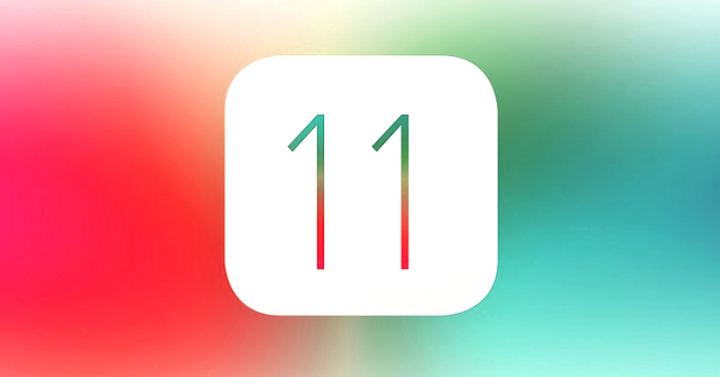
La llegada de iOS 11, el nuevo sistema operativo de Apple para sus teléfonos inteligentes, ha supuesto la introducción de un nuevo Centro de Control y otros pequeños cambios para la interfaz. La nueva interfaz que llega ahora para los teléfonos con iOS 11 parece más simple y completa, pero ahora los usuarios echan de menos algunas opciones. Entre ellas, ha quedado escondida la opción de configurar el brillo automático para la pantalla de sus iPhone. Sigue estando ahí, pero Apple la ha ‘escondido’. Te contamos, paso a paso, cómo configurar el brillo automático en iOS 11 desde tu iPhone o desde tu iPad.
La firma de Cupertino ha estrenado, junto con los iPhone 8 y iPhone 8 Plus, una nueva versión de su sistema operativo. Se trata de iOS 11, y no sólo está disponible para ellos sino también para los teléfonos inteligentes de anterior generación de Apple. Por lo tanto, los cambios de interfaz no aplican únicamente a los móviles más recientes, sino también a los dispositivos anteriores que se hayan actualizado ya.
Para los nuevos y los anteriores, los ya actualizados, ahora es ligeramente más complicado encontrar el ajuste de brillo automático para la pantalla. Esta configuración es la que, tanto en iOS 11 como en versiones anteriores, aprovecha los sensores de iluminación de la parte frontal del dispositivo para modificar el brillo automático para la pantalla en consecuencia. Así, en habitaciones oscuras la pantalla se atenúa, y en exteriores el brillo es máximo para mejorar la legibilidad.
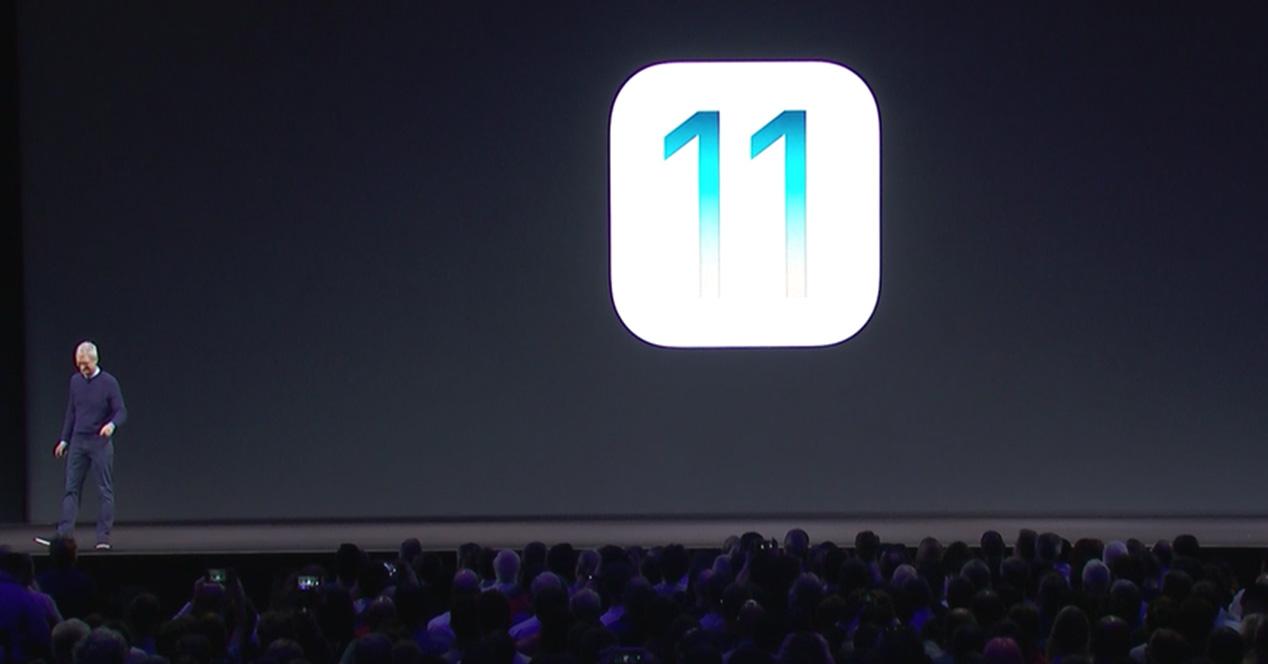
En el nuevo Centro de Control de iOS 11, que se despliega haciendo un ‘swipe’vertical desde la parte inferior, encontramos una barra de ajuste del brillo de la pantalla. Y esto permite controlar de forma manual el brillo. Además, en esta sección podemos hacer una pulsación larga para activar o desactivar el Night Shift. Y en el caso de los nuevos iPhone, también aquí se puede habilitar True Tone para la pantalla, que ajusta la temperatura de color del display.
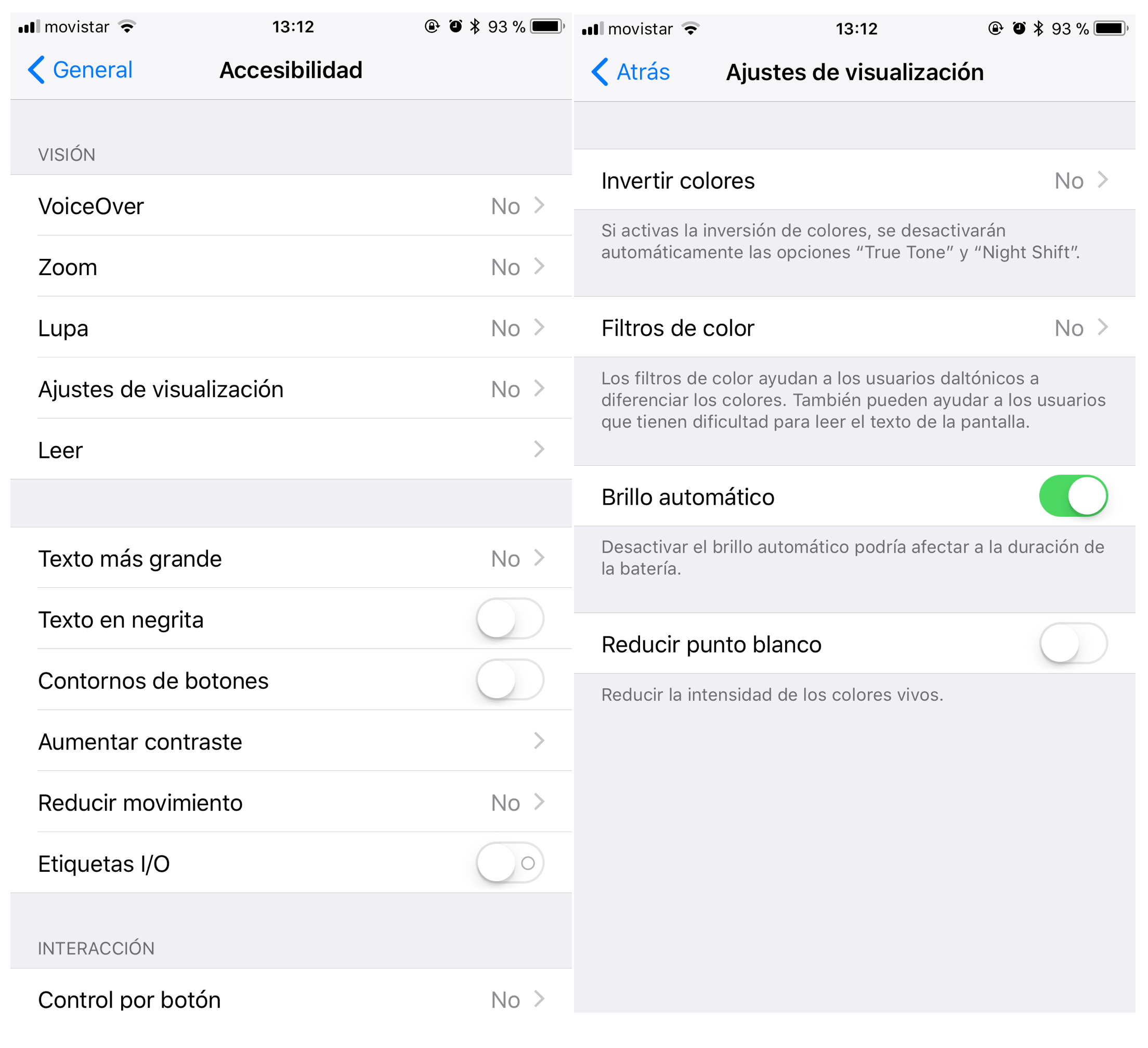
Pero para controlar el brillo automático tenemos que desplazarnos hasta Ajustes, acceder después a la sección General y a continuación avanzar hasta el apartado Accesibilidad. Una vez aquí, en Ajustes de visualización, ya encontraremos la opción Brillo automático, que podemos marcar y desmarcar para que se aplique la nueva configuración. Así que Apple ha escondido bastante esta opción, pero sigue estando disponible en los ajustes de accesibilidad de cualquier iPhone y iPad con iOS 11.


No hay comentarios:
Publicar un comentario
Nota: solo los miembros de este blog pueden publicar comentarios.